送信元メールアドレス / 署名の設定 ID:14759
メールアドレス・署名設定にて、メール送信時の送信元(店舗)やBCCのメールアドレス、およびメールに挿入する署名の設定を行います。
1.事前の確認事項
送信元メールアドレス(From)に設定できるメールアドレスは、以下のどちらかのみとなります。
指定のメールアドレス以外を設定した場合、メール送信に失敗します。
- ドメイン認証済みの独自(自社)ドメインのメールアドレス (※1)(※2)
- NE公式メールアドレス「no-reply@mail.next-engine.com」
※1 独自(自社)ドメインのメールアドレスを設定する場合は、メール到達率を高めるための推奨設定(ドメイン認証)が必須となります。
※2 フリーメールアドレス・プロバイダ提供メールアドレスは設定することができません。
下表をご確認いただき、該当するマニュアルの手順に沿って設定を行ってください。
| ご利用のメールアドレス | ドメイン認証 | マニュアル |
|---|---|---|
| 独自(自社)ドメイン @以降を任意の文字列で取得している 例)ムームードメイン、お名前.comなど |
設定を行える | 2.独自(自社)ドメインの設定手順 |
| 設定を行なえない | ドメイン認証が行なえない場合、NE公式メールアドレス「no-reply@mail.next-engine.com」を設定してください。 | |
| フリーメールアドレス 例)Gmail、Yahoo!メール、Outlookなどプロバイダ提供メールアドレス 例)OCN、nifty、BIGLOBEなど |
- | 独自(自社)ドメインのメールアドレスをお持ちではない場合、NE公式メールアドレス「no-reply@mail.next-engine.com」を設定してください。 |
2.独自(自社)ドメインの設定手順
2-1.メールアドレス・署名の設定
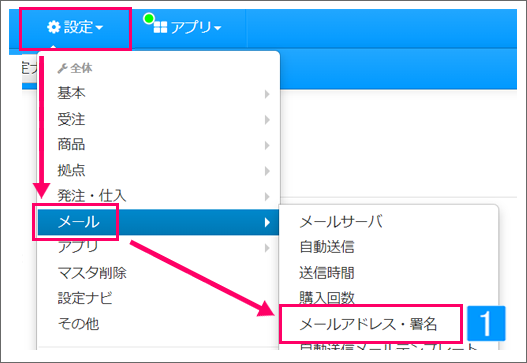
【本システム画面】
- [設定]→[メール]より[メールアドレス・署名]をクリック
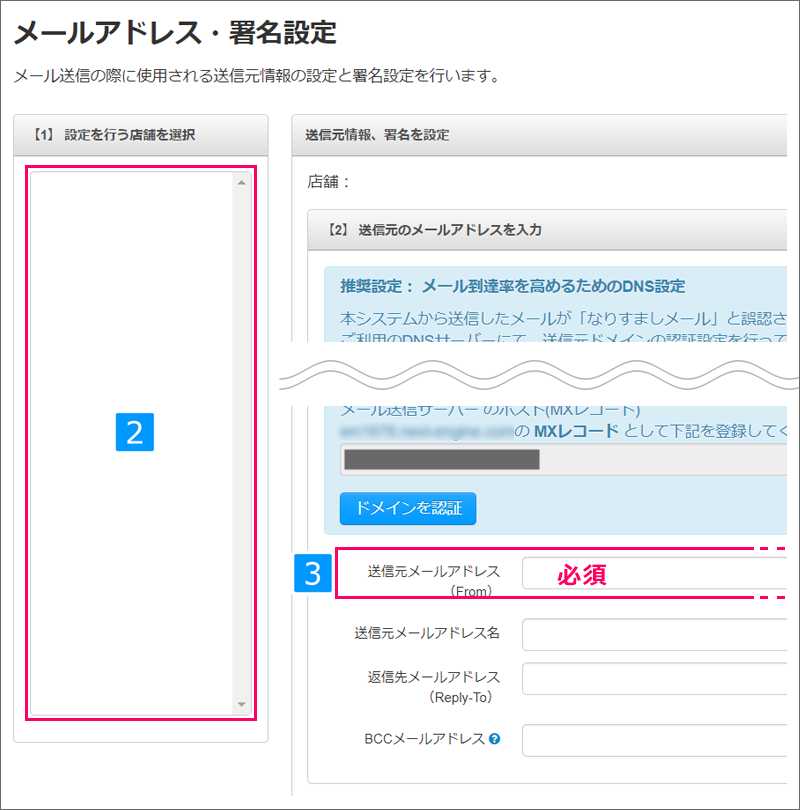
- 店舗を選択
- 送信元メールアドレス(From)を入力
設定したメールアドレスが、送信元(FROM)メールアドレスとして使用され、受信側に送信元として表示されます。
店舗ごとに設定可能なメールアドレスは下表をご参照ください。
■設定可能メールアドレス
| 店舗 | 設定可能メールアドレス |
|---|---|
| 楽天 | [RMS]→[店舗設定]→[基本情報設定]→[店舗・企業詳細情報]→「店舗連絡先メールアドレス」に登録のメールアドレス
確認方法の詳細は下記をご参照ください。 |
| Amazon | [セラーセントラル]→[メッセージ]→[メッセージ設定]→[権限]→代替アドレスとして追加済み、かつEメール送信の利用許可ありのメールアドレス
代替アドレスの追加方法、メッセージの権限設定につきましては、下記をご参照ください。 |
| その他 |
任意の独自(自社)ドメインのメールアドレス |
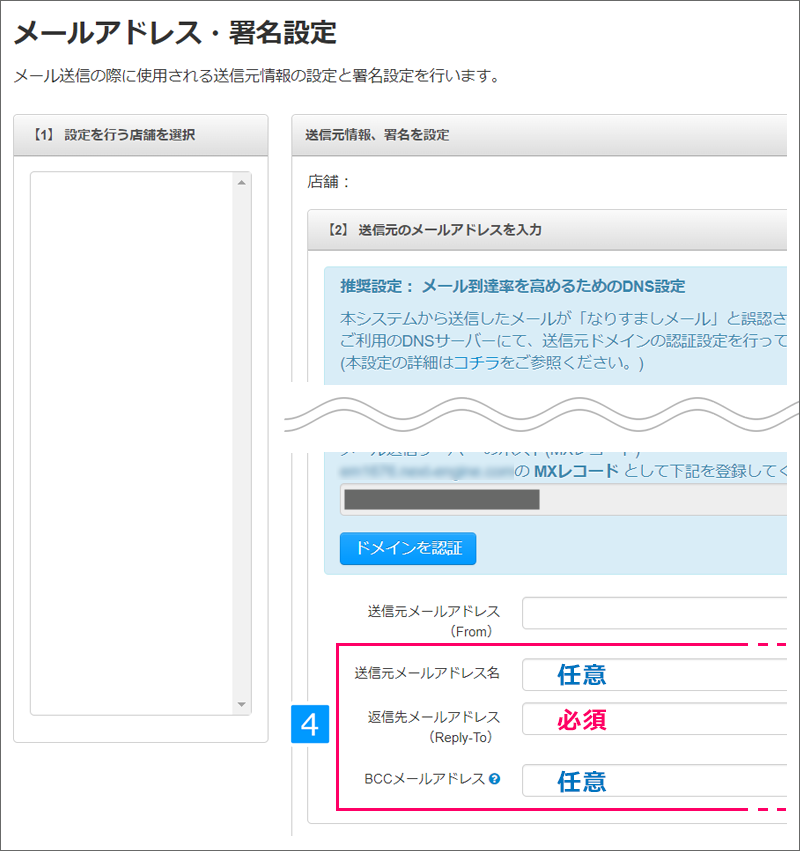
- 以下を設定
・送信元メールアドレス名 任意
送信元(FROM)名として使用され、受信側に送信元の名前として表示されます。
※メールタグの [TENPO_NAME]タグに使用されます。・返信先メールアドレス(Reply-To) 必須
購入者から送られるメールの返信先メールアドレスになります。
※複数設定はできません。店舗 設定可能メールアドレス 楽天 RMSにて「店舗連絡先メールアドレス」に登録されているアドレスのみ設定可能
メール管理の事前設定【楽天市場】その他 任意の独自(自社)ドメインのメールアドレスを設定可能 ・BCCメールアドレス 任意
受信者にアドレスが見えないように、BCCメールアドレス宛にも同じ内容のメールを送信します。
複数アドレスを指定する場合は、半角カンマ( , )区切りでアドレスを入力してください。店舗 設定可能メールアドレス 楽天 RMSにて「店舗連絡先メールアドレス」「注文確認メール送り先メールアドレス」に登録されているアドレスのみ登録可能
メール管理の事前設定【楽天市場】その他 任意の独自(自社)ドメインのメールアドレスを設定可能
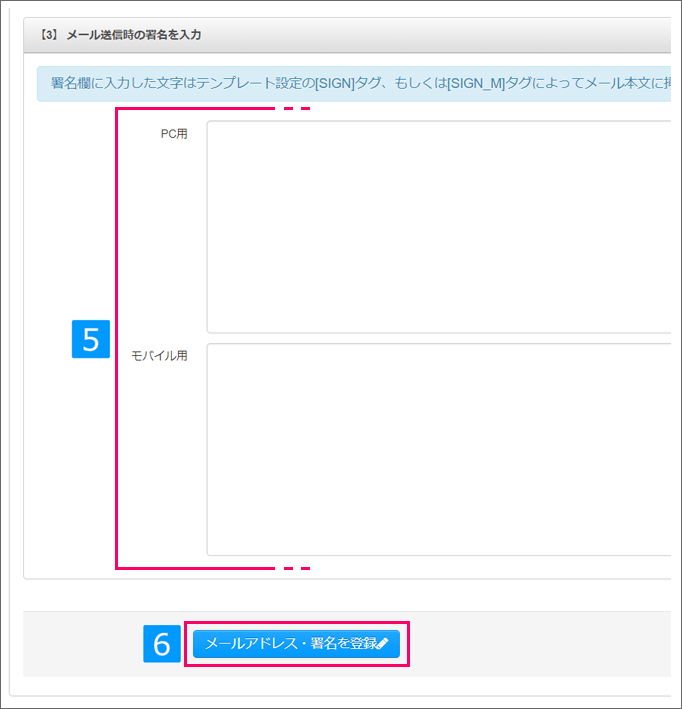
- 署名を設定
登録内容は以下のメールタグに引用されます・PC用→[SIGN]
・MOBILE用→[SIGN_M]※楽天店舗にて署名にメールアドレスを記載する場合は、必ず店舗連絡先メールアドレスを登録してください。
- [メールアドレス・署名を登録]をクリック
2-2.au PAY マーケットへドメインの利用許可依頼を(出店者のみ)
au PAY マーケットの購入者に対し、本システムよりメールを送信する場合、事前にau PAY マーケットへ依頼が必要です。
au PAY マーケット運営事務局へ、[設定]→[メール]→[メールアドレス・署名]→au PAY マーケット店を選択した際に表示される、本システムのドメイン(em~始まる)を許可していただくよう連絡してください。
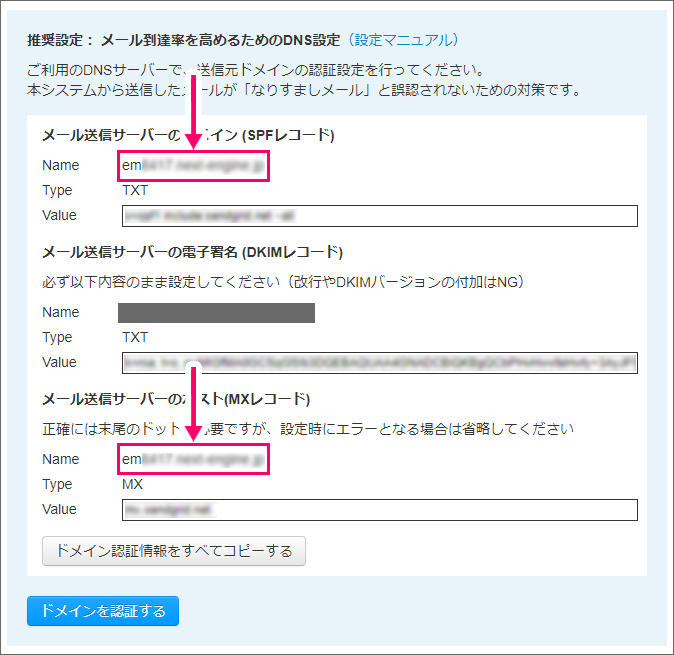
以下の内容をコピーしてご依頼ください
エンベロープアドレスの@より前がランダムに切り替わるため、
以下のドメインを[受注管理]>[メール・お問い合わせ]>[差出人(From)アドレス設定]に
「登録ドメイン」として「追加」していただきますようお願いいたします。
追加ドメイン:au PAY マーケット店のem~始まる文字列の末尾までを貼り付け(左図参照)
2-3.メール到達率を高めるための推奨設定(ドメイン認証)を行う
本システムから送信するメールが「なりすましメール」と誤認されないための推奨設定を行います。
本設定を行うことで、本システムから送信されたメールがなりすましメールとして認識されにくくなり、購入者へのメールの到達率が高まります。
送信元メールアドレス(From)に独自(自社)ドメインのメールアドレスを設定する場合は必須の設定です。
設定方法の詳細は、下記マニュアルをご参照ください。
ご注意ください
本システムの送信元メールアドレス(From)に、独自(自社)ドメインのメールアドレスを設定する場合、ドメイン認証が必須となります。
ドメイン認証を行っていないメールアドレスを設定している場合、メール送信に失敗するため、必ずDNSサーバーにて「SPF・DKIM・MXレコード・DMARC」の設定を行ってください。
ドメイン認証を行なうことができない場合は、必ず送信元メールアドレス(From)を、NE公式メール「no-reply@mail.next-engine.com」へ変更してください。
変更方法は、「3.NE公式メールの設定手順」をご参照ください。
3.NE公式メールの設定手順
3-1.セラーセントラルへ「NE公式メール」を追加 (Amazon出店者さまのみ)
Amazonの購入者へメール送信を行う場合、セラーセントラルにて事前にメールアドレスを登録する必要があります。
下記のマニュアルをご参照のうえ、「NE公式メール(no-reply@mail.next-engine.com)」をセラーセントラルへ登録してください。
3-2.メールアドレス・署名の設定(NE公式メール)
独自(自社)ドメインのメールアドレスをお持ちではない場合は、以下の手順に沿ってNE公式メール「no-reply@mail.next-engine.com」を設定してください。
楽天市場につきましては、楽天側のメール送信(あんしんメルアドサービス)の仕組み上、RMSに登録されているアドレスのみ外部システムに設定が可能です。
楽天の店舗にはNE公式メール「no-reply@mail.next-engine.com」を設定しないでください。
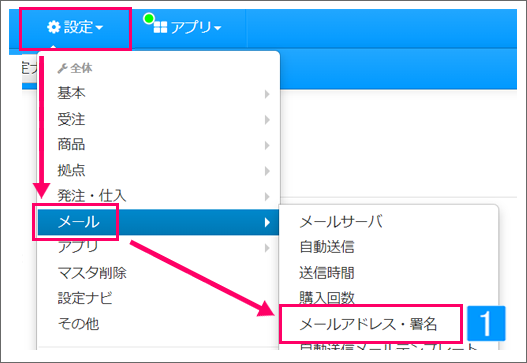
【本システム画面】
- [設定]→[メール]より[メールアドレス・署名]をクリック
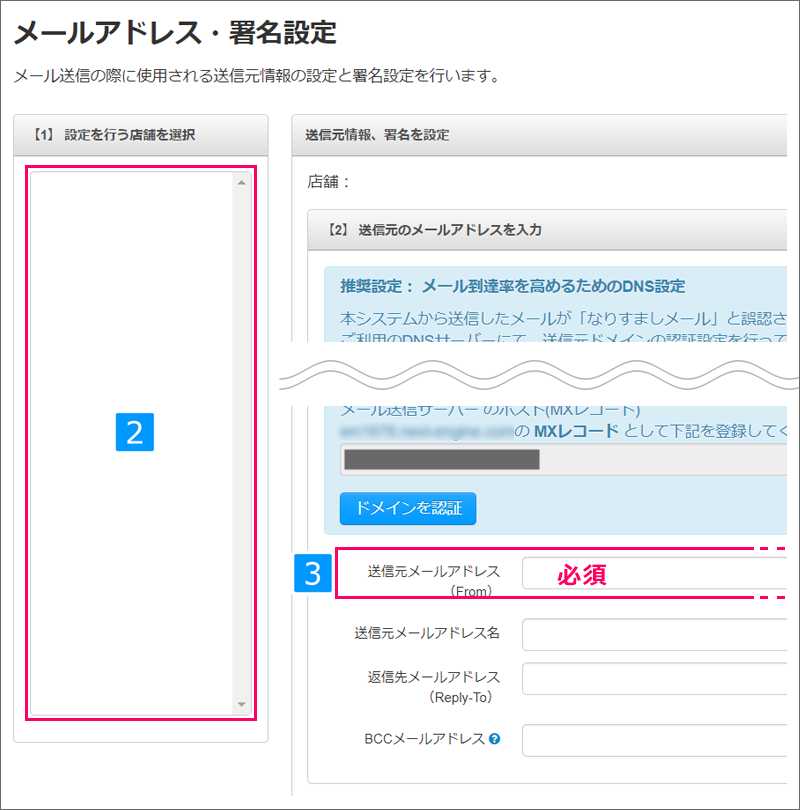
- 店舗を選択
- 送信元メールアドレス(From)にNE公式メール「no-reply@mail.next-engine.com」を入力。
楽天店はRMSの「店舗連絡先メールアドレス」に登録されているアドレスを入力。
設定したメールアドレスが、送信元(FROM)メールアドレスとして使用され、受信側に送信元として表示されます。設定可能メールアドレス(楽天) [RMS]→[店舗設定]→[基本情報設定]→[店舗・企業詳細情報]→「店舗連絡先メールアドレス」に登録のメールアドレス 確認方法の詳細は下記をご参照ください。
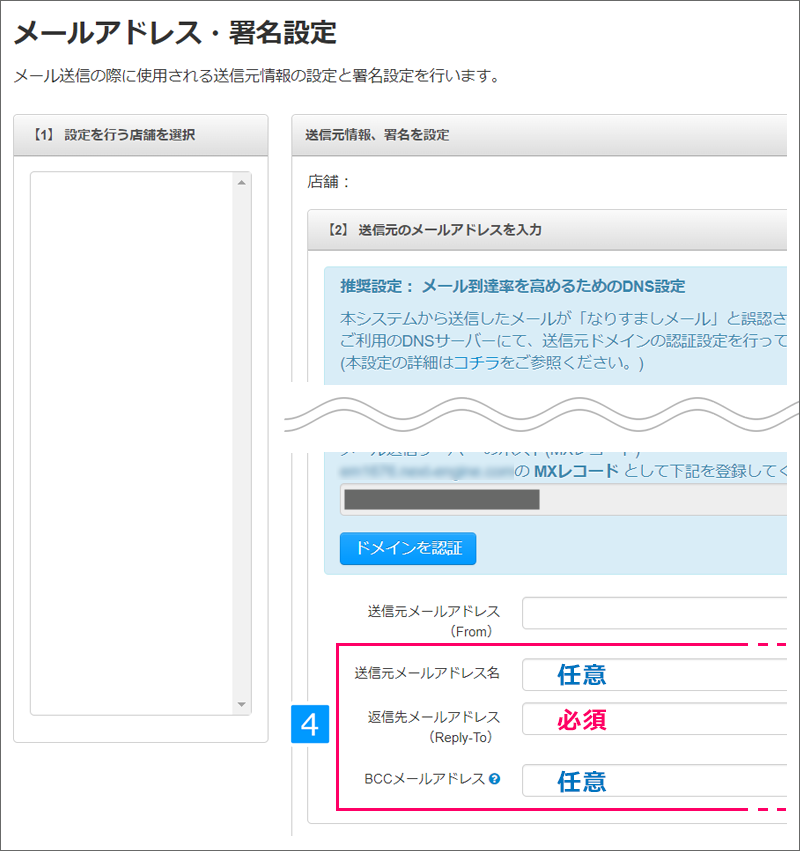
- 以下を設定
・送信元メールアドレス名 任意
送信元(FROM)名として使用され、受信側に送信元の名前として表示されます。
※メールタグの [TENPO_NAME]タグに使用されます。・返信先メールアドレス(Reply-To) 必須
購入者から送られるメールの返信先メールアドレスになります。
※複数設定はできません。設定可能メールアドレス(楽天) RMSにて「店舗連絡先メールアドレス」に登録されているアドレスのみ設定可能
メール管理の事前設定【楽天市場】・BCCメールアドレス 任意
受信者にアドレスが見えないように、BCCメールアドレス宛にも同じ内容のメールを送信します。
複数アドレスを指定する場合は、半角カンマ( , )区切りでアドレスを入力してください。設定可能メールアドレス RMSにて「店舗連絡先メールアドレス」「注文確認メール送り先メールアドレス」に登録されているアドレスのみ登録可能
メール管理の事前設定【楽天市場】
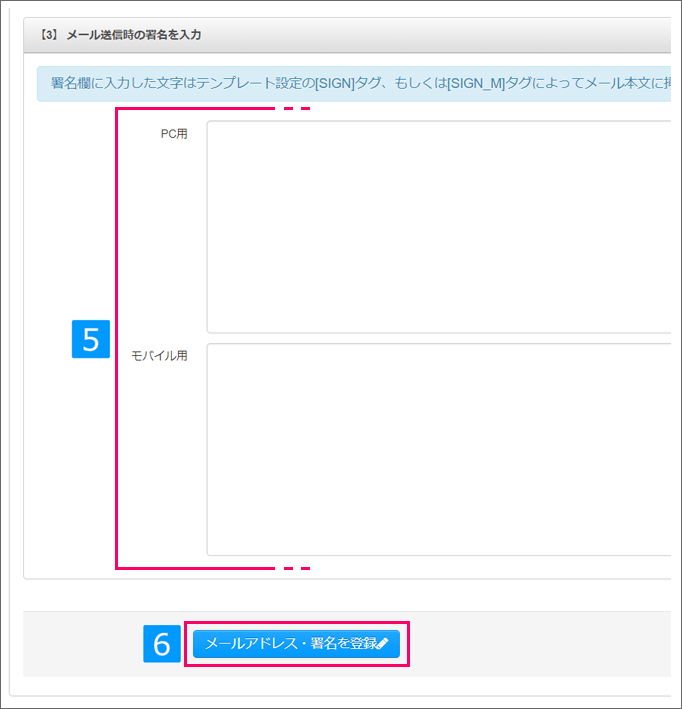
- 署名を設定
登録内容は以下のメールタグに引用されます・PC用→[SIGN]
・MOBILE用→[SIGN_M]※楽天店舗にて署名にメールアドレスを記載する場合は、必ず店舗連絡先メールアドレスを登録してください。
- [メールアドレス・署名を登録]をクリック
3-3.メールテンプレートへ案内を追加 (推奨)
au PAY マーケット、Amazonのメール送信の仕組み上、購入者がメールを受信した際、返信先となる「返信先メールアドレス(Reply-To)」のアドレスが「no-reply@mail.next-engine.com」に自動で置換、本文内のメールアドレスが非表示にされてしまいます。
「no-reply@mail.next-engine.com」は送信専用アドレスであり、購入者からのメール返信を受け取ることができないため、メール本文内に以下のようなご案内の追加を行ってください。
<対象設定メニュー>
1:[設定]→[メール]→[自動送信メールテンプレート](必須)
2:[設定]→[メール]→[フリーメールテンプレート](任意)
テンプレート設定例 (au PAY マーケット)
当店はメールの受け取りができませんので、予めご了承ください。
注文や商品に関するお問い合わせについては、
「xxxx@xxxxx」宛にメールをお送りいただきますようお願いいたします。
テンプレート設定例 (Amazon)
当店はメールの受け取りができませんので、予めご了承ください。
注文や商品に関するお問い合わせについては、Amazon内の注文履歴より
ご連絡いただきますようお願いいたします。
4.PC注文とモバイル注文の区別
本システムは、購入者のメールアドレスのドメインでPCからのご注文か、モバイルからのご注文か区別をしています。
モバイルと判断されるドメインは下記の通りで、これ以外は全てPCからの注文として判断されます。
■モバイル注文と判断されるドメイン
| docomo.ne.jp | dm.fw.rakuten.ne.jp | d.vodafone.ne.jp |
| docomo-camera.ne.jp | km.fw.rakuten.ne.jp | h.vodafone.ne.jp |
| ebilling.ne.jp | ym.fw.rakuten.ne.jp | t.vodafone.ne.jp |
| docomo-bill.ne.jp | im.fw.rakuten.ne.jp | c.vodafone.ne.jp |
| softbank.ne.jp | wm.fw.rakuten.ne.jp | r.vodafone.ne.jp |
| disney.ne.jp | em.fw.rakuten.ne.jp | k.vodafone.ne.jp |
| mobachemail.ne.jp | sky.tkk.ne.jp | n.vodafone.ne.jp |
| mail.visualnet.moper | sky.tkc.ne.jp | s.vodafone.ne.jp |
| ezweb.ne.jp | sky.tu-ka.ne.jp | q.vodafone.ne.jp |
| ido.ne.jp | pdx.ne.jp | au.com |
| biz.au.com |